Apakah Anda ingin mengubah file BDMV Anda menjadi format yang lebih mudah diakses seperti MKV? Jika Anda mengalami masalah dalam membuka dan melihat file BDMV, solusi cepatnya adalah dengan mengubah formatnya ke MKV. Di sini, pelajari alasan mengapa Anda harus melakukannya mengkonversi BDVM ke MKV. Kemudian, temukan alat berharga dan langkah cepat untuk membantu Anda mengubah BDMV menjadi MKV secara efisien dan cepat. Tanpa basa-basi lagi, mari kita mulai.
Bagian 1. Kebutuhan untuk Mengubah BDMV ke MKV
Apa itu MKV?
Matroska Video (MKV) adalah format wadah pemutar multimedia serbaguna dan sumber terbuka. Dirancang khusus agar efisien dan dapat diperluas, ini dapat menampung berbagai jenis konten multimedia dalam satu file, termasuk video, audio, subtitle, dan banyak lagi.
Alasan mengapa Anda harus mengonversi BDMV ke MKV
Kesesuaian
Mengonversi BDMV ke MKV dapat memudahkan Anda memutar video di platform berbeda tanpa memerlukan Perangkat Lunak Pemutar Blu-ray khusus. Jadi, dengan memilih MKV, Anda dapat menonton dan menikmati film, video, dan media di berbagai perangkat dan perangkat lunak.
Subtitle dan Trek Audio
MKV mendukung banyak trek audio dan aliran subtitle dalam satu file. Jadi MKV bekerja dengan sangat baik jika Anda ingin mempertahankan atau menyesuaikan opsi bahasa yang berbeda dari file Blu-ray asli.
Menjaga Kualitas Video dan Audio
Meskipun kompresi selalu disertakan dalam proses konversi, MKV memungkinkan pelestarian konten video dan audio berkualitas tinggi. Dengan perangkat lunak konverter yang kuat, Anda dapat menyeimbangkan ukuran dan kualitas file.
Menjaga Kualitas Video dan Audio
File MKV dapat menyertakan penanda bab dan metadata. Artinya, lebih mudah bagi Anda untuk menavigasi konten dan informasi video.
Ukuran File Lebih Kecil
Mengonversi BDMV ke MKV menghasilkan ukuran file yang lebih kecil dengan tetap mempertahankan kualitas keluaran yang baik.
Bagian 2. Konverter Populer untuk BDMV ke MKV: Rem Tangan
Salah satu software yang banyak digunakan untuk mengkonversi file video digital ke format apapun adalah Handbrake. Perangkat lunak ini adalah transcoder file sumber terbuka dan lintas platform gratis. Dengan fitur-fitur canggih seperti pemrosesan batch, transcoding video, dukungan bab, dan preset yang telah dikonfigurasi sebelumnya, ini adalah pilihan yang sangat baik untuk mengonversi folder BDMV Anda ke MKV. Inilah cara Anda dapat mengonversi BDMV ke MKV menggunakan Handbrake.
Langkah 1Menggunakan browser Anda, cari Rem tangan, lalu pilih tautan yang sesuai.
Langkah 2tekan Unduh tombol untuk menginstal perangkat lunak. Anda mungkin diminta mengunduh file tambahan sebelum membuka aplikasi di perangkat Anda.

Langkah 3Tekan Map untuk pemrosesan batch atau Mengajukan untuk mengunggah BDMV Anda.
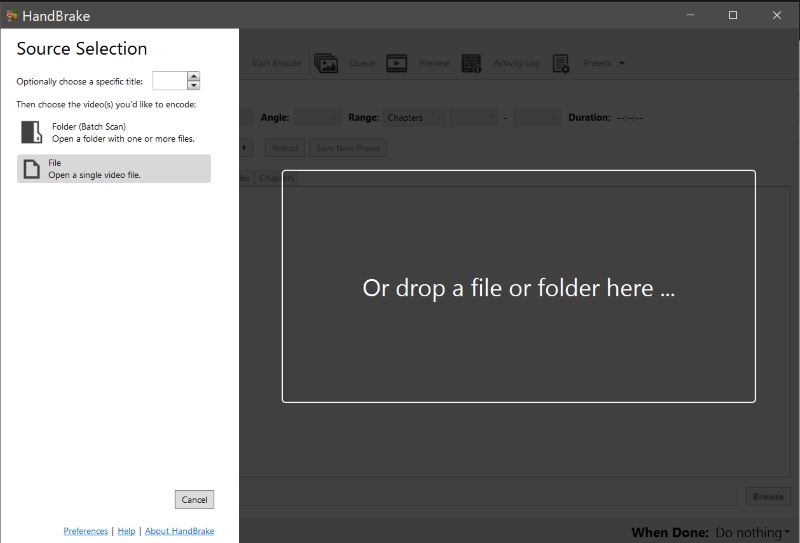
Langkah 4Atur format output ke MKV, lalu edit sesuai kebutuhan. Setelah selesai, tekan Mulai Enkode untuk menyimpan file Anda yang dikonversi.
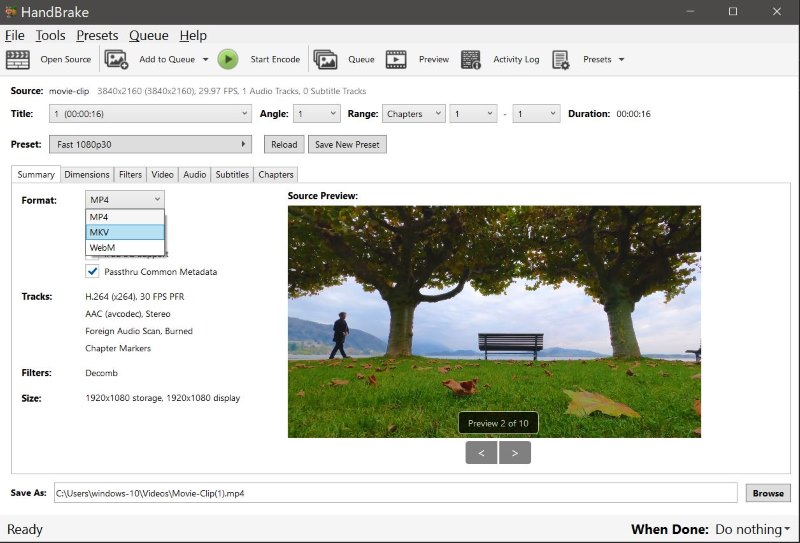
Sebelum Anda mulai menggunakan Handbrake, berikut beberapa hal yang perlu Anda ketahui. Handbrake menawarkan banyak fitur canggih dan fungsi berguna, jadi Anda harus mempelajari dan membiasakan diri dengan perangkat lunak ini terlebih dahulu untuk menggunakannya secara maksimal. Selain itu, jika Anda mencari konversi BDMV yang cepat dan mudah tanpa mengubah pengaturan lanjutan, menggunakan Handbrake mungkin berlebihan.
Bagian 3. Tipard Blu-ray Converter: Ubah File BDMV Anda menjadi MKV
Jika Anda mencari konversi Blu-ray, DVD, atau BDMV yang cepat dan mudah dengan keluaran kualitas lossless untuk ripping, konversi, dan pengeditan, Konverter Blu-ray Tipard paling cocok untuk pekerjaan itu. Alat ini memungkinkan Anda menyalin dan mengonversi video ke output definisi tinggi tanpa kehilangan kecepatan 30×. Berikut beberapa fitur yang akan Anda sukai tentang Tipard Blu-ray Converter: Konversi Batch, Konversi Ultracepat, Peningkat Video, Kompresor Video, Editor Video Bawaan, dan banyak lagi. Jadi, jika Anda mencari perangkat lunak konverter multi-fungsi yang dapat menyediakan semua yang Anda butuhkan, Tipard Blu-ray Converter adalah pilihan terbaik. Inilah cara Anda dapat mulai melakukan konversi.
Langkah 1Instal Konverter Blu-ray Tipard
Instal perangkat lunak konverter dengan menekan tombol unduh. Kemudian, luncurkan perangkat lunak di perangkat Anda.

COBA GRATIS Untuk Windows 7 atau lebih baru
 Unduh Aman
Unduh Aman
COBA GRATIS Untuk Mac OS X 10.13 atau lebih baru
 Unduh Aman
Unduh AmanLangkah 2Unggah berkas
Pada menu di atas, tekan Konverter. Kemudian, unggah file Anda dengan mengklik Menambahkan tombol.
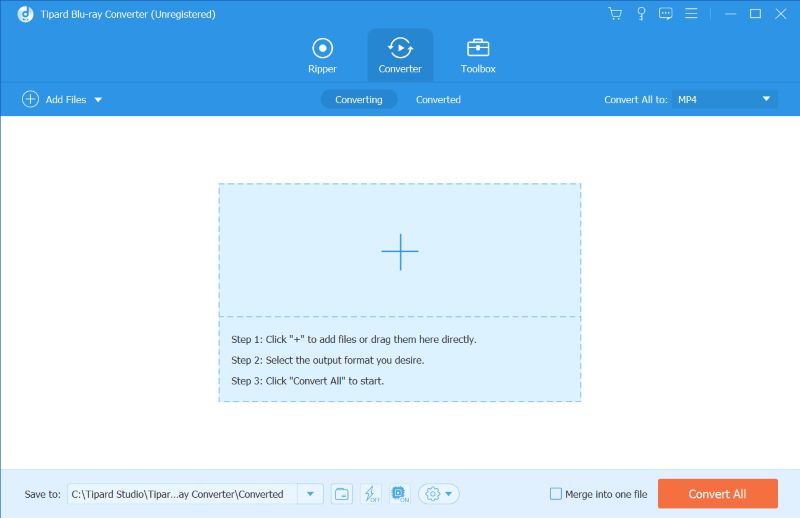
Langkah 3Atur Format ke MKV
Atur format output ke MKV dengan mengklik Format tombol di sebelah kanan.
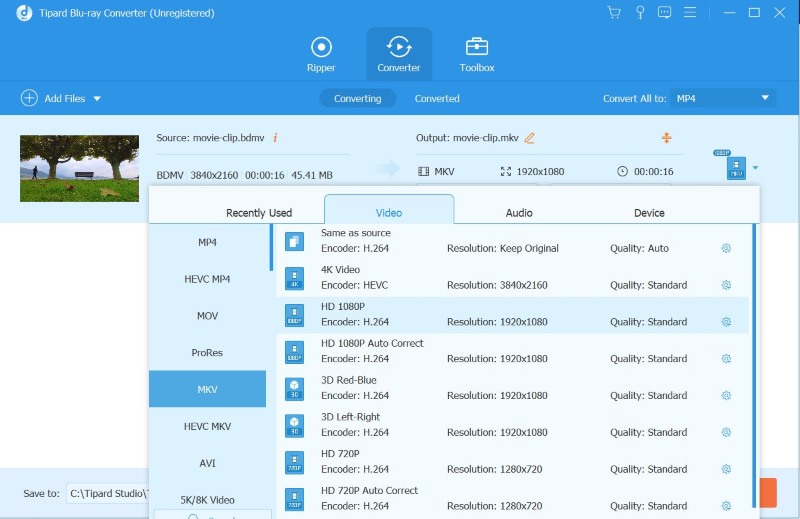
Langkah 4Simpan File Anda yang Dikonversi
tekan Konversi Semua tombol untuk mulai mengonversi file Anda.
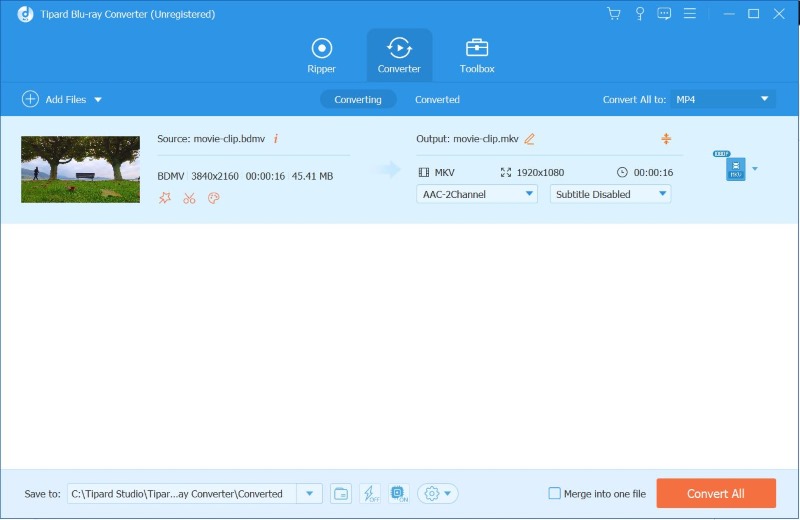
Bagian 4. Mainkan BDMV dengan AVAide Blu-ray Player
Langkah 1Dapatkan Pemutar Blu-ray AVAide
Unduh AVAide Blu-ray Player dan instal di perangkat Anda.

COBA GRATIS Untuk Windows 7 atau lebih baru
 Unduh Aman
Unduh Aman
COBA GRATIS Untuk Mac OS X 10.13 atau lebih baru
 Unduh Aman
Unduh AmanLangkah 2Jalankan Perangkat Lunak dan Pilih File untuk Dimainkan
Buka aplikasi di desktop Anda. Tekan Membuka file, lalu pilih file BDMV yang ingin Anda tonton.
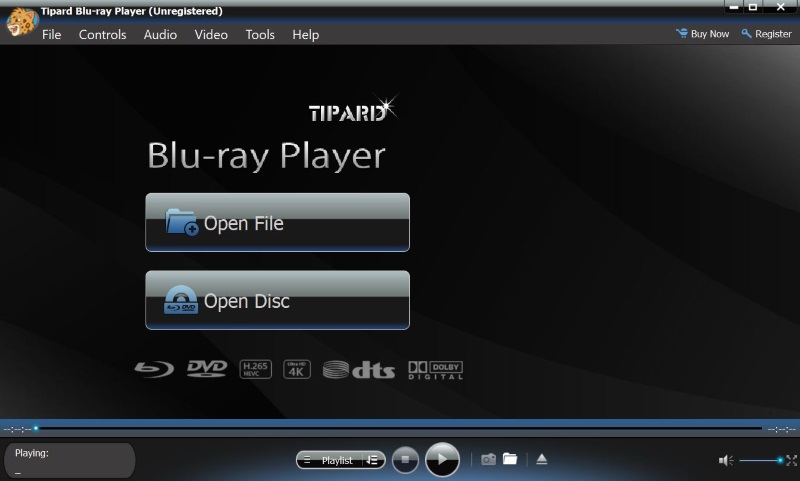
Langkah 3Tonton dan Nikmati
AVAide Blu-ray Player akan secara otomatis memutar file BDMV setelah selesai diunggah.

Bagian 5. FAQ tentang Mengonversi BDMV ke MKV
Berapa lama proses konversinya?
Waktu yang diperlukan untuk mengonversi BDVM ke MKV bergantung pada berbagai faktor, seperti ukuran file BDVM, pengaturan yang dipilih untuk konversi, dan kinerja perangkat Anda. Perhatikan bahwa file yang lebih besar dan pengaturan kualitas yang lebih tinggi dapat mengakibatkan waktu konversi yang lebih lama.
Apakah saya memerlukan software khusus untuk memutar file MKV?
Sebagian besar pemutar media dan perangkat modern mendukung file MKV. Namun, jika Anda mengalami masalah, Anda dapat menggunakan pemutar media terkenal seperti VLC, MPC-HC, atau AVAide Blu-ray Player, yang memiliki dukungan bawaan untuk MKV.
Apakah ada pengaturan yang disarankan untuk mengonversi BDVM ke MKV?
Pengaturan yang disarankan bervariasi tergantung pada preferensi Anda dan konten spesifik file BDVM. Namun, disarankan untuk memilih pengaturan kualitas yang lebih tinggi untuk meminimalkan hilangnya kualitas pada file MKV yang dikonversi. Selain itu, menjelajahi berbagai pengaturan dan menguji hasilnya dapat membantu Anda menemukan keseimbangan optimal antara ukuran dan kualitas file.
Bisakah saya mengonversi BDVM ke MKV dengan subtitle?
Ya, alat konversi di atas memungkinkan Anda memasukkan subtitle ke dalam file MKV. Anda dapat menyimpan subtitle asli dari BDVM atau bahkan menambahkan file subtitle eksternal selama proses konversi.
Mengonversi file BDMV ke MKV mungkin merupakan tugas yang berat pada awalnya. Namun, dengan alat praktis seperti Tipard Blu-ray Converter, Anda dapat menyelamatkan diri dari kerumitan proses konversi yang memakan waktu dan rumit. Dengan mengingat hal itu, kami menyampaikan semua yang perlu Anda ketahui untuk berkonversi BDMV ke MKV sehingga Anda dapat duduk santai dan menikmati menonton BDMV Anda yang telah dikonversi.
Pemutar multimedia berfitur lengkap untuk memutar Blu-ray, DVD, UHD 4K, dan file video/audio lainnya.




